
Ispis dokumenta ili omotnice u aplikaciji Pages na Macu
Dokument aplikacije Pages možete ispisati s bilo kojeg pisača koji ste podesili za rad na svom računalu Mac. Za informacije postavljanju pogledajte članak O značajci AirPrint.
Ispis dokumenta
Otvorite dokument i odaberite Datoteka > Ispis > (iz izbornika Datoteka na vrhu zaslona).
Kliknite skočni izbornik Pisač pa odaberite pisač.
Ako se u izborniku ne pojavljuje nijedan pisač, kliknite skočni izbornik Pisač, kliknite Dodaj pisač pa odaberite raspoloživi pisač.
Odredite opcije ispisa:
Kopije: Unesite broj kopija koje želite ispisati.
Ispis raspona ili odabira: Pod opcijom Stranice, odaberite Raspon te unesite broj početne i završne stranice raspona. Možete odabrati i Odabir, zatim u rubnom stupcu odabrati stranice koje želite ispisati.
Ispis komentara, pametnih bilješki ili pozadina stranica: Odaberite odgovarajuću potvrdnu kućicu za komentare, pametne bilješke ili pozadine stranica.
Za više opcija ispisa: Kliknite Raspored ili Upravljanje papirom za dodatne opcije.
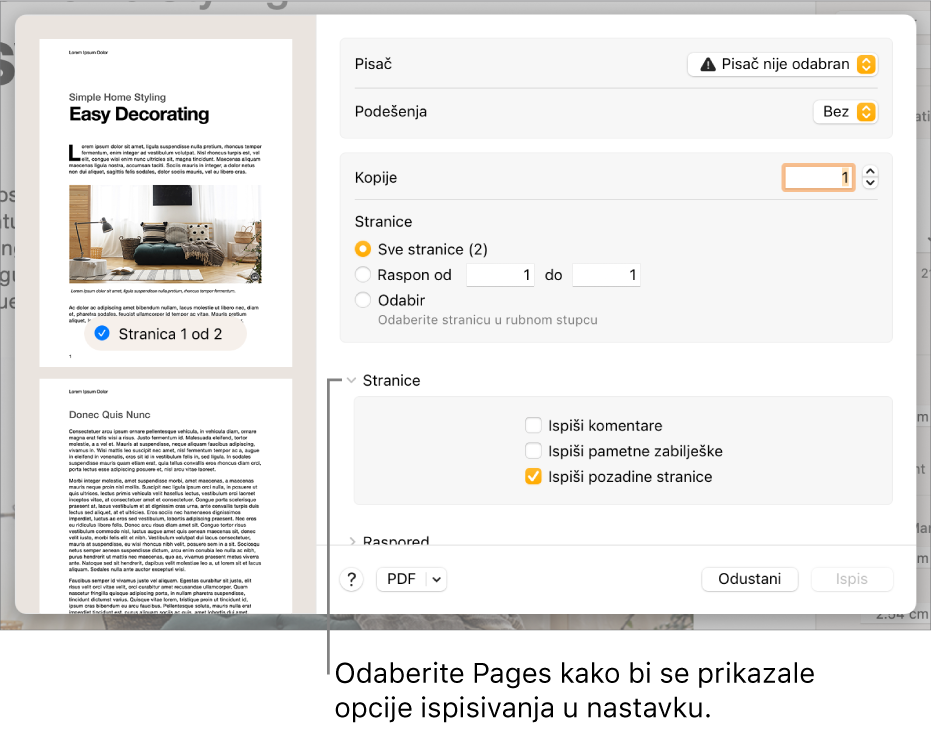
Kliknite na Ispis.
Ako su vam potrebne dodatne informacije o opcijama ispisa na vašem Macu, kliknite na tipku s upitnikom pri dnu prozora za ispis. Većinom funkcija ispisa upravlja operativni sustav vašeg Mac-a i značajke koje su ugrađene u vaš pisač.
Ako se dokumenti ne daju ispisati ili boja ispisa nije kakva bi trebala biti, provjerite dokumentaciju koja vam je dostavljena s pisačem.
Otkazivanje ili pauziranje ispisa
Učinite nešto od sljedećeg:
Zatvaranje prozora za ispis bez ispisivanja: Kliknite Otkaži.
Pauziranje ispisa: Kliknite ikonu pisača u Docku, zatim kliknite Pauziraj. Za nastavak ispisa kliknite Nastavi.
Otkazivanje zadatka ispisa: Kliknite ikonu pisača u Docku, zatim kliknite malo slovo x s desne strane zadatka ispisa.
Ako se ikona pisača ne prikazuje u Docku, dokument je već ispisan. Ikona pisača prikazuje se samo ako zadaci ispisa postoje u redu čekanja za ispis.
Ispis omotnice
Možete ispisivati omotnice iz aplikacije Pages, kao što je opisano u nastavku, ili iz aplikacije Kontakti na vašem Mac računalu (pogledajte Pomoć za kontakte da biste saznali kako).
Otvorite aplikaciju Pages, odaberite Datoteka > Novo (iz izbornika Datoteka koji se nalazi na vrhu zaslona).
Kliknite Predložak s lijeve strane izbornika predložaka.
Listajte prema dolje do odjeljka Omotnice te dvaput kliknite na predložak omotnice.
U
 rubnom stupcu Dokument kliknite karticu Dokument.
rubnom stupcu Dokument kliknite karticu Dokument.Kliknite drugi skočni izbornik u odjeljku Pisač i veličina papira te odaberite veličinu omotnice.
Ako ne vidite veličinu koja vam treba, možete podesiti vlastitu veličinu. Odaberite Datoteka > Podešavanje stranice (iz izbornika Datoteka pri vrhu zaslona), kliknite skočni izbornik Veličina papira, i zatim odaberite Upravljanje veličinama po izboru.
Na predlošku omotnice kliknite na tekst držača mjesta u adresi primatelja te unesite adresu.
Možete dodavati ili brisati retke prema potrebi.
Dvaput kliknite na tekst u povratnoj adresi te unesite svoju adresu.
Povratna adresa je tekstualni okvir. Povucite hvatišta odabira ako želite promijeniti njihovu veličinu.
Odaberite Datoteka > Ispis.
Kliknite skočni izbornik Pisač, odaberite pisač pa kliknite Ispis.
Možete izraditi personalizirane omotnice s povratnom adresom, zatim spremite omotnicu kao prilagođeni predložak. Vaš predložak omotnice prikazuje se u odjeljku Moji predlošci u izborniku predložaka, ako ga ondje spremite.
Ispis knjižice
Dok je dokument otvoren odaberite Datoteka > ispis (u izborniku Datoteka na vrhu zaslona).
Kliknite tipku Prikaži detalje pri dnu dijaloškog okvira.
Ako vidite tipku Sakrij detalje, dijaloški okvir Ispis već je u ispravnom prikazu.
U skočnom izborniku Pages, odaberite Raspored.
U skočnom izborniku Dvostrano, odaberite Knjižica.
Odaberite bilo koje druge opcije, zatim kliknite na Ispis.
Za spremanje ovih postavki kao programiranog podešenja kliknite skočni izbornik Podešenja, odaberite Spremi trenutačne postavke kao podešenje, unesite naziv, zatim kliknite U redu.
Podešavanje standardnog pisača i veličine stranice
Možete podesiti standardni pisač za dokument. Ako ovaj pisač nije dostupan kada ispisujete, upotrebljava se standardni pisač zadan u Postavkama sustava vašeg računala.
U
 rubnom stupcu Dokument kliknite karticu Dokument.
rubnom stupcu Dokument kliknite karticu Dokument.Kliknite skočni izbornik Pisač pa odaberite pisač.
Kliknite skočni izbornik Veličina papira i odaberite veličinu.
Ako ne vidite veličinu koja vam treba, možete podesiti vlastitu veličinu. Odaberite Datoteka > Podešavanje stranice (iz izbornika Datoteka pri vrhu zaslona), kliknite skočni izbornik Veličina papira, i zatim odaberite Upravljanje veličinama po izboru.
Kliknite orijentaciju stranice (portret ili pejzaž).
Za više informacija o prilagođenim veličinama papira pogledajte Postavljanje prilagođene veličine papira.